Procedura guidata cutpro, Aggiornamento del software phoenix, Aggiornamento del software – Hypertherm EDGE Pro HyPath Shape Cutting Control Rev.4 Manuale d'uso
Pagina 77: Aggiornamento della guida
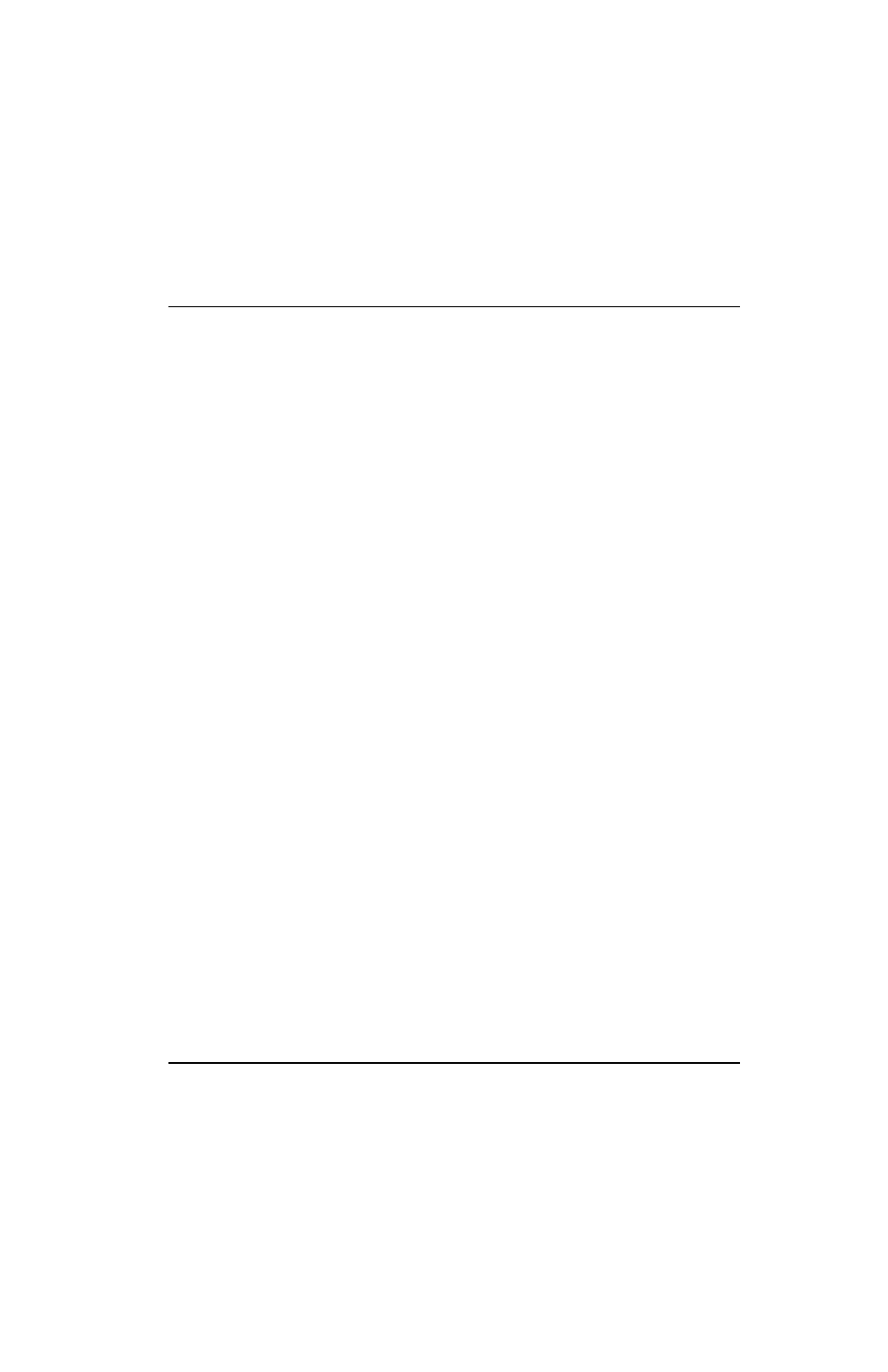
EDGE Pro HyPath CNC Manuale di istruzione 807624
77
3 – Funzionamento
Aggiornamento del Software Phoenix
Procedura guidata CutPro
La procedura guidata CutPro consente di automatizzare le funzioni di taglio comuni, come il caricamento dei pezzi o il
nesting, la selezione della procedura di taglio, l’allineamento del pezzo o del nest sul pezzo in lavorazione e l’avvio del
programma.
La procedura guidata CutPro può essere lanciata automaticamente quando si avvia il CNC. In caso contrario, selezionare
il tasto funzione procedura guidata CutPro dalla schermata iniziale per avviare la procedura guidata. Per ulteriori
informazioni sulla procedura guidata CutPro, consultare la sezione
Taglio di parti nel Manuale dell’operatore del software
Phoenix, serie V9 (806400).
Aggiornamento del Software Phoenix
Hypertherm fornisce aggiornamenti regolari per il software Phoenix. Si possono scaricare i software più recenti dal sito
Web www.hypertherm.com. Selezionare Prodotti > Taglio automatico > Controlli > Aggiornamenti software Phoenix per
accedere alla pagina di download degli aggiornamenti software di Phoenix. Su questa pagina si possono scaricare:
•
Aggiornamento del software Phoenix (update.exe)
•
File Guida di Phoenix (Help.exe)
•
Tabelle di taglio (CutChart.exe)
Per scaricare l’aggiornamento della propria lingua, seguire le istruzioni disponibili nel documento
Note di rilascio, nella
pagina di download degli aggiornamenti software di Phoenix.
Prima di aggiornare il software Phoenix, seguire queste linee guida:
•
Back up dei file del sistema: Nella schermata principale, selezionare File > Salva su disco > Salva file
di sistema su disco. Per ulteriori informazioni, consultare la sezione Salvare i file di sistema, nel capitolo
Diagnostica e ricerca guasti del
Manuale dell’operatore del software Phoenix (806400).
•
Copiare i file scaricati da Hypertherm.com nella cartella principale di una chiavetta USB. Il CNC non
è in grado di leggere i file contenuti nelle cartelle.
•
Tenersi pronti a riavviare il CNC dopo aver aggiornato il software.
Aggiornamento del software
1.
Nel CNC, inserire la memory stick che contiene il file update.exe in una porta USB.
Nota: verificare che il file update.exe risieda nella cartella principale della chiavetta USB.
2.
Nella schermata principale, scegliere Impostazioni > Password. Toccare due volte lo schermo per visualizzare una
tastiera sullo schermo.
3.
Inserire la stringa UPDATESOFTWARE (in maiuscolo e senza spazi), quindi selezionare Invio. Il software Phoenix
legge automaticamente la memory stick e installa il nuovo software.
Aggiornamento della Guida
1.
Nel CNC, inserire la memory stick che contiene il file update.exe in una porta USB.
Nota: verificare che il file Help.exe risieda nella cartella principale della chiavetta USB.
2.
Nella schermata principale, scegliere Impostazioni > Password. Toccare due volte lo schermo per visualizzare una
tastiera sullo schermo.
3.
Inserire la stringa UPDATEHELP (in maiuscolo e senza spazi), quindi selezionare Invio. Il software Phoenix legge
automaticamente la memory stick e installa il nuovo file guida.